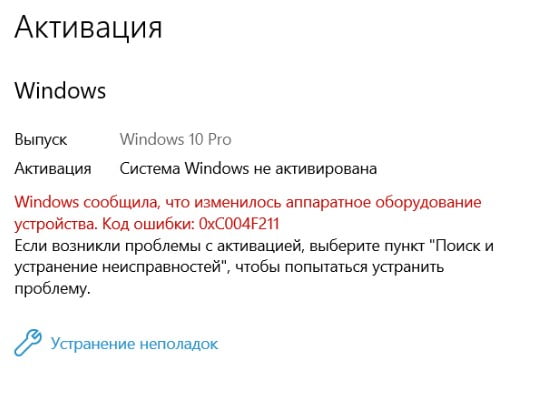Якщо ви змінювали будь-які компоненти на комп’ютері або ноутбуці (наприклад, материнську плату або HDD/SSD диск), ви можете виявити помилку 0xC004F211 активації, що Windows 11/10 повідомила, що змінилося апаратне обладнання пристрою.
Справа в тому, що у вас, швидше за все, ліцензія OEM Windows, яка прив’язується до заліза комп’ютера і прописується в BIOS. Це легко вирішити, якщо у вас не піратська активація системи і якщо ключ OEM не аукціонний, який не можна переносити на інші комп’ютери. Це трапляється особливо в тих випадках, коли ви давно оновилися з WIndows 7 до Windows 10 або 11. Саме в ті часи було багато ключів OEM з неможливістю переносити ліцензію на інші ПК.
Наприклад, ви оновилися з Win7 до Win 10, а потім кілька разів встановлювали начисто Win 10 і не було жодних проблем з активацією ліцензії, але як тільки ви поміняли жорсткий диск, то це вже буде вважатися іншим ПК і код помилки 0xC004F211 Windows повідомила що змінилося апаратне обладнання пристрою. У цьому випадку вам нічого не допоможе, якщо ключ був OEM типу з неможливістю переносити на інший пристрій, піратська активація або піратська система.
Розберемо, як виправити код помилки 0xC004F211, коли Windows повідомила, що змінилося апаратне обладнання пристрою.
1. Повторна активація Windows
Якщо є роздрібний ключ, активуйте систему повторно.
- Відкрийте Установки > Система > Активація
- Натисніть Редагувати ключ продукту
- Введіть літерно-циферний код
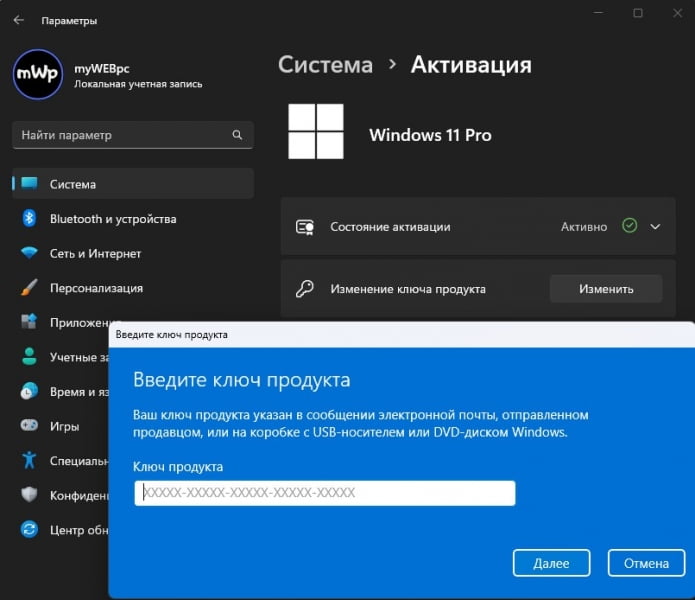
2. Підтвердити зміну обладнання
Перейдіть до параметрів розділу Активації та натисніть нижче, щоб усунути проблеми біля коду помилки 0xC004F211. Якщо не вдалося активувати систему, натисніть нижче На цьому пристрої недавно були змінені апаратні компоненти і введіть дані облікового запису Microsoft, після чого виберіть яку ОС ви зараз використовуєте Windows 11 або Windows 10. Перезавантажте ПК.

3. Використовувати загальнодоступний ключ
Щоб виправити код помилки 0xC004F211 активації у Windows 11/10, запустіть командний рядок від імені адміністратора і введіть нижче дві команди та перезавантажте ПК.
- slmgr /ipk YTMG3-N6DKC-DKB77-7M9GH-8HVX7
- slmgr.vbs /ato
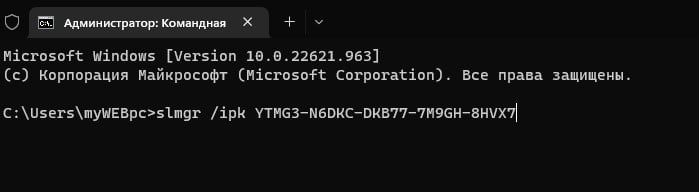
! Якщо система не активувалася автоматично, перейдіть до виправлення неполадок активації та натисніть Виправлення неполадок , а потім дотримуйтесь інструкцій. Крім того, замініть ключ у команді залежно від редакції Windows 11/10 Pro або Home. Ви також можете спробувати ввести ключі нижче як у способі 2, а не через CMD.
- VK7JG-NPHTM-C97JM-9MPGT-3V66T для редакції Pro
- YTMG3-N6DKC-DKB77-7M9GH-8HVX7 для редакції Home